Halo, Kawan Belajar!
Secara bawaan, ketika Anda melakukan pemesanan layanan Kilat Hosting, maka otomatis akan ada satu domain utama yang dijadikan sebagai subscription.
Namun jangan khawatir, Anda tetap bisa menambahkan domain maupun subdomain baru selama tidak melebihi batas jumlah domain yang dapat didaftarkan sesuai paket Kilat Hosting 2.0.
Pada artikel kali ini, kami akan memandu Anda untuk menambahkan domain maupun subdomain baru pada layanan Kilat Hosting 2.0. Simak panduan lengkapnya dibawah ini, ya 🙂
Akses Panel Kilat Hosting 2.0 #
Silakan login terlebih dahulu ke layanan Kilat Hosting 2.0 milik Anda menggunakan username dan password yang terdaftar.
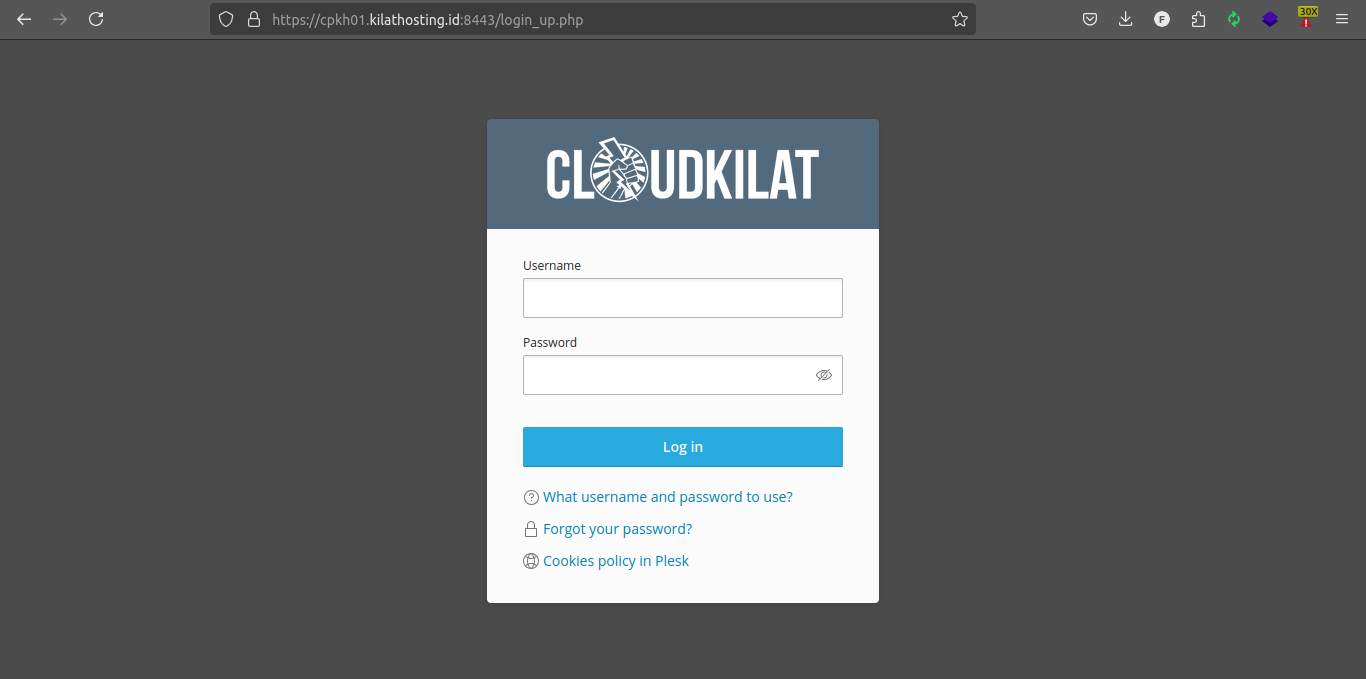
Menambahkan Domain #
- Setelah Anda berhasil mengakses panel Kilat Hosting 2.0, Anda akan langsung berada pada menu Websites & Domains. Silakan klik tombol Add Domain seperti pada Gambar 2.
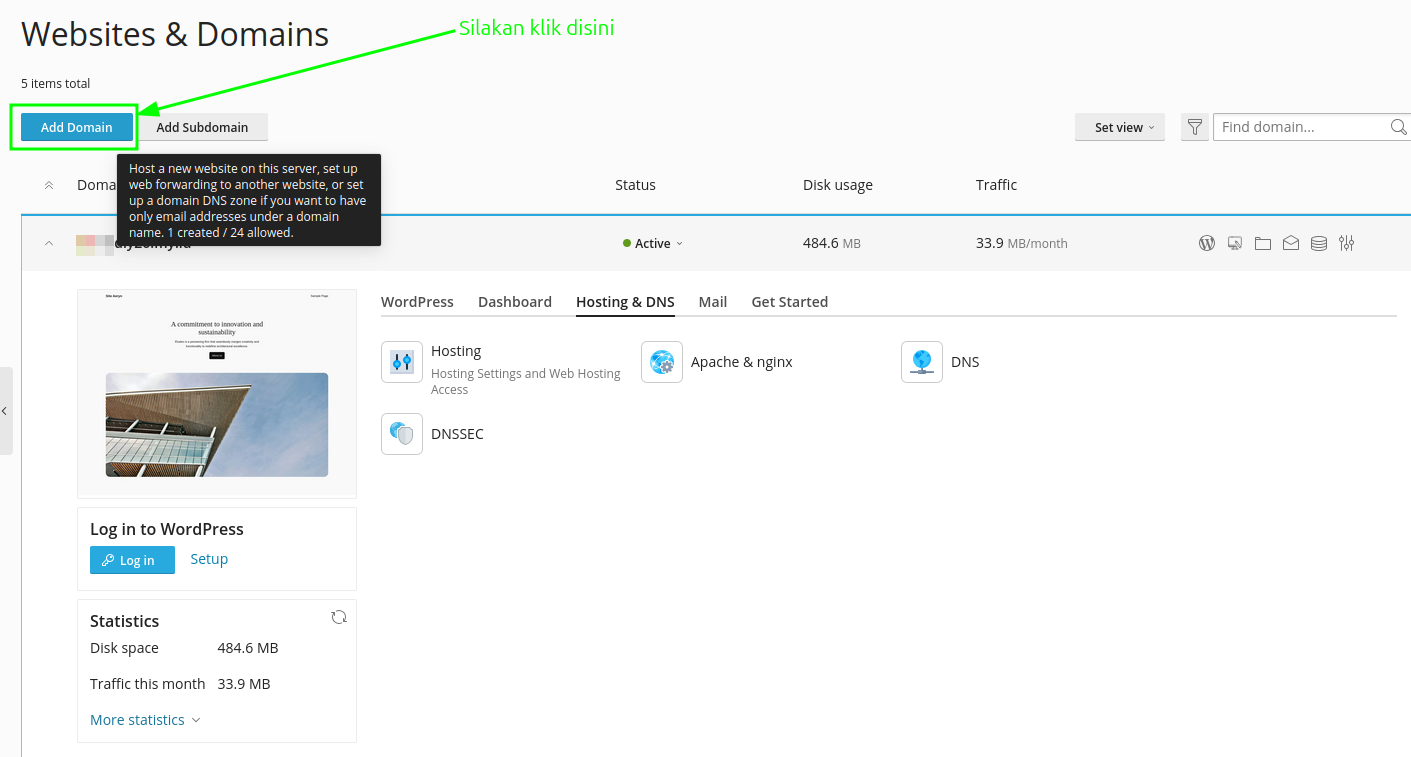
- Selanjutnya Anda akan diberikan opsi untuk membuat setup awal domain tersebut. Berikut beberapa opsi yang dapat pilih:
- Blank website: Membuat website dasar dengan HTML Page bawaan dari Plesk.
- Upload files: Mengunggah file website dari komputer Anda.
- Sitejet Builder: Membuat website dengan drag-and-drop builder.
- Deploy using Git: Mengambil file website dari Git repository.
- WordPress: Menginstal WordPress pada domain Anda.
- Laravel: Menginstal Laravel pada domain Anda.
- Node.js: Mengaktifkan Node.js pada domain Anda.
- Mail hosting: Membuat domain khusus untuk email hosting.
Sesuaikan opsi diatas sesuai dengan kebutuhan aplikasi Anda. Pada contoh kali ini, kami akan mensimulasikan opsi Blank Website sebagai setup awal domainnya.
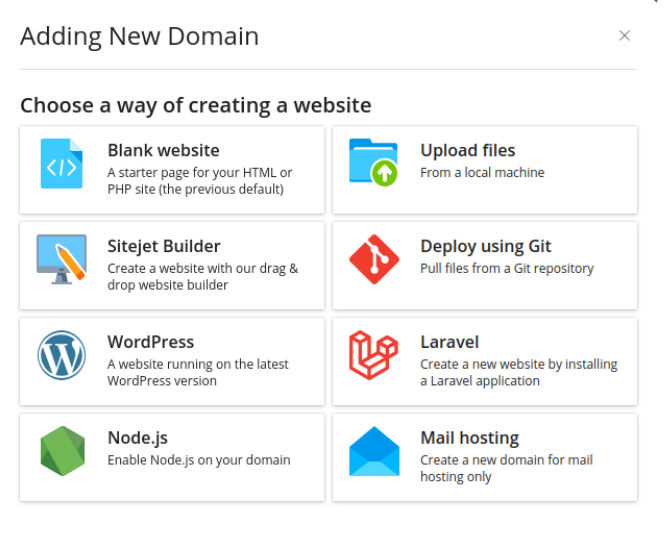
- Lalu, Anda akan diminta menginputkan nama domain yang hendak ditambahkan.
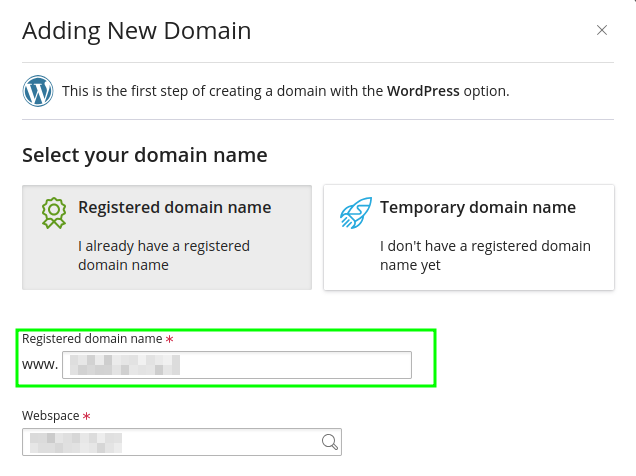
*Note: Mohon untuk dipastikan juga, bahwa Anda telah memiliki hak sewa atas domain tersebut.
- Kemudian, Anda juga akan diberikan opsi untuk memilih jenis hosting pada menu dropdown Hosting type. Terdapat beberapa opsi yang dapat Anda pilih, diantaranya:
| Jenis Hosting | Deskripsi |
| Website Hosting | Menyediakan ruang penyimpanan dan sumber daya untuk menjalankan website. |
| Forwarding | Mengarahkan pengunjung dari satu alamat web ke alamat web lain. |
| No Hosting | Website tidak dihosting di server dan tidak dapat diakses oleh pengguna internet. |
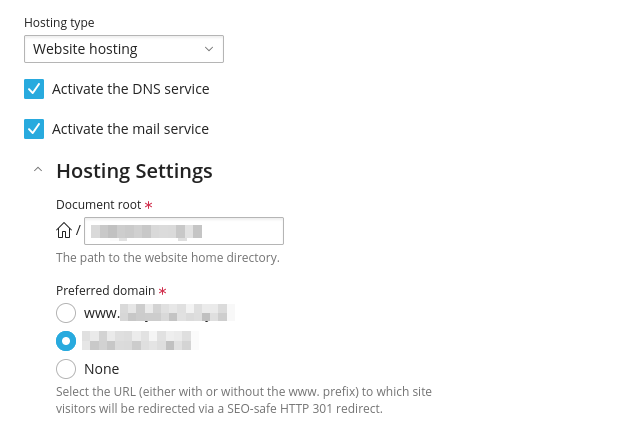
- Selain itu, Anda juga dapat menentukan lokasi document root dari domainnya pada kolom yang tersedia di menu Hosting Settings.
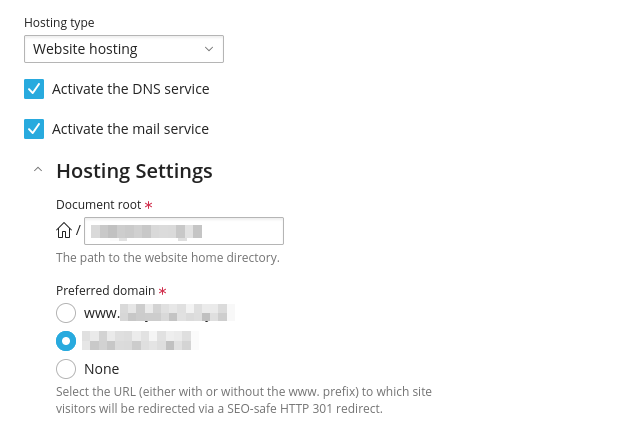
Informasi seputar pengaturan hosting ini, dapat Anda tinjau pada artikel kami berikut: Pengenalan Menu Hosting Settings di Kilat Hosting 2.0
- Jika sudah, silakan klik Add Domain untuk memproses penambahan domain baru tersebut. Dan mohon untuk menunggu prosesnya hingga selesai. ya.

Menambahkan Subdomain #
- Masih pada halaman utama layanan Kilat Hosting 2.0, silakan klik tombol Add Subdomain.
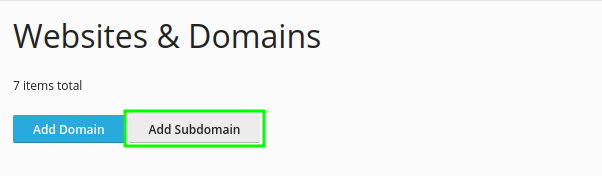
- Pada halaman ini, silakan inputkan subdomain yang hendak ditambahkan, Anda dapat memanfaatkan menu dropdown yang tersedia untuk mencari domain utamanya. Selanjutnya, silakan klik OK untuk memproses penambahan subdomain baru.
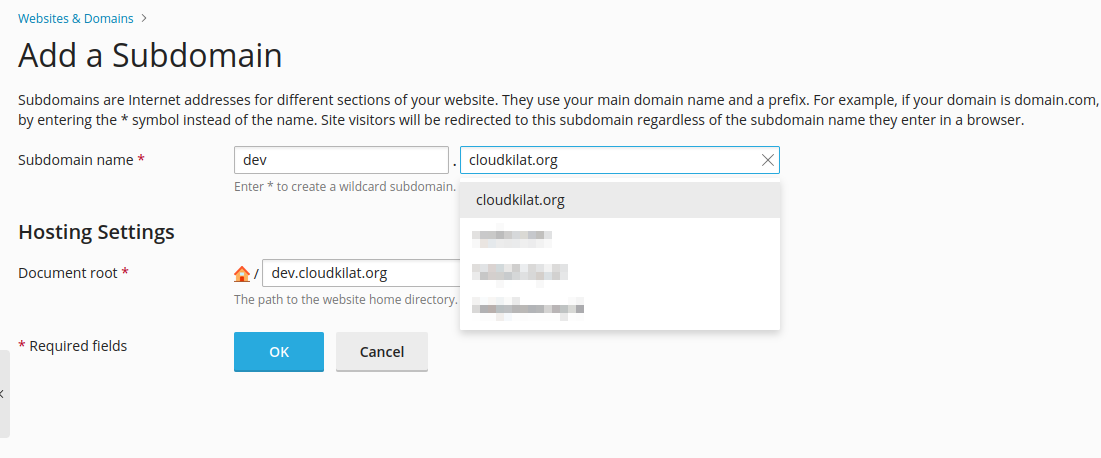
- Mohon untuk menunggu prosesnya hingga selesai ya, Kawan Belajar!
Kesimpulan #
Demikian artikel ini kami buat, harapannya panduan yang terdapat pada aritkel kali ini bisa membantu Anda selaku pelanggan setia CloudKilat untuk menambahkan domain ataupun subdomain baru pada layanan Kilat Hosting 2.0 dengan mudah.
Apabila Anda mengalami kendala saat menambahkan domain atau subdomain di layanan Kilat Hosting 2.0, silakan untuk menghubungi kami dengan membuka tiket melalui portal Client CloudKilat ataupun dengan mengirimkan surel ke alamat email info@cloudkilat.com. Tim Support CloudKilat selalu siap sedia memberikan pelayanan terbaik 24/7 untuk membantu Anda.
Selain menyediakan layanan hosting dan VPS dedicated, CloudKilat juga menawarkan jasa penyewaan domain dengan harga terjangkau. Jika Anda berminat untuk berlangganan domain di kami, untuk informasi detail harga registrasi dan renewalnya dapat Anda tinjau pada website utama kami berikut: (https://www.cloudkilat.com/layanan/kilat-domain).



